Könnyű és gyors Android Root útmutató

Miután rootoltad az Android telefonod, teljes rendszerhozzáférésed lesz, és számos olyan alkalmazást futtathatsz, amelyek root hozzáférést igényelnek.
Az okostelefonok elengedhetetlenek a mai korban. Azonban gyakran átlépjük azt a határt, hogy a nap jelentős részében szemünket az apró képernyőre ragasztjuk. Reggeltől estig mindig magunkkal hordjuk a telefonunkat. Tudatlanul is, ez a szokás a munkahelyi figyelemelterelődéshez, az alvászavarokhoz és a rövid távú memóriához vezetett. A legtöbben nem vagyunk készek elfogadni, hogy a telefonunk rabjai vagyunk.
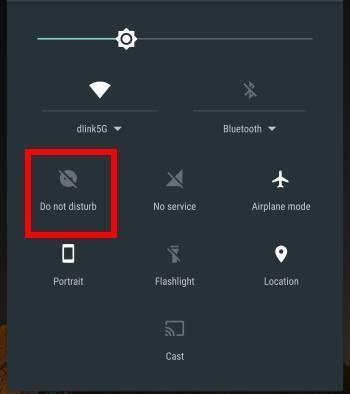
Itt az ideje, hogy a telefont a mi rabszolgánkká tegyük, és ne fordítva. Mivel a felhasználók, mi szükség van egy fogást a interferencia mértéke a mi Android életünkben. Ebben a cikkben a telefonjaink Ne zavarjanak funkciójáról fogunk beszélni. Ez a funkció lehetővé teszi a felhasználó számára, hogy egy általa választott időtartamra kiszakadjon a virtuális módból.
El kell olvasni: Az ismétlődő névjegyek törlése Androidon
A Ne zavarjanak mód az összes legújabb Android-verzió alapfunkciója.
Hogyan kell használni ezt a módot Androidon
A Ne zavarjanak mód bekapcsolásának parancsikonja az értesítési panel megnyitása. Ehhez csúsztassa lefelé az ujját a képernyő tetejétől. Most érintse meg a Ne zavarjanak ikont, ha Android 6.0 vagy újabb verziót futtat, három lehetőséget kap:
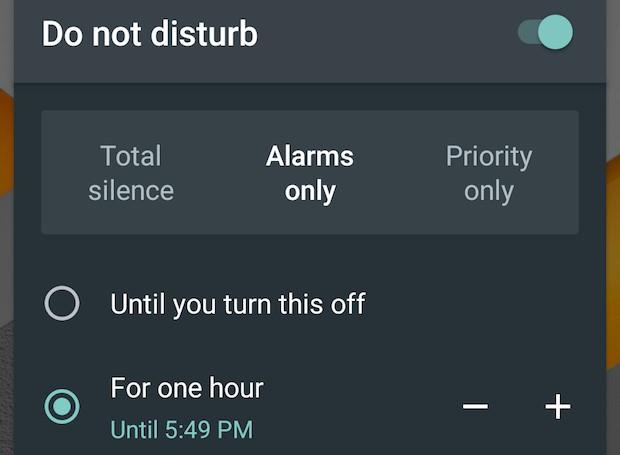
Teljes csend: semmi sem fog zavarni.
Csak riasztások: csak a beállított riasztások zümmögnek.
Csak prioritás: személyre szabhatja, hogy mi legyen és mi ne zúgjon.
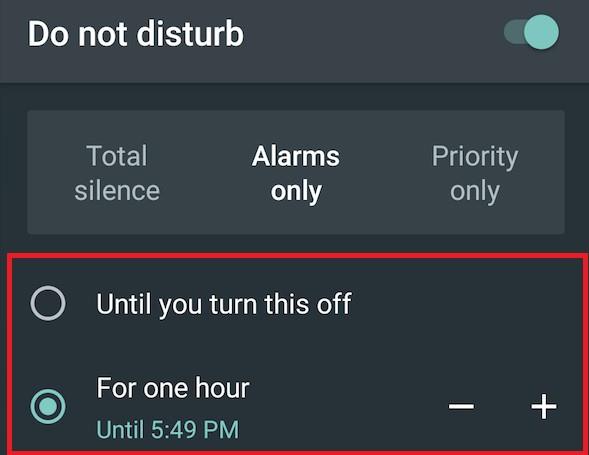
Közvetlenül ezek alatt találhat olyan opciókat, amelyekkel megadhatja, hogy mennyi ideig kívánja aktiválni az üzemmódot. Beállíthatja egy órára, vagy amíg manuálisan ki nem kapcsolja.
El kell olvasni: Az adathasználat kezelése és nyomon követése Androidon
Elsőbbségi értesítések beállítása
Ha a Csak prioritás lehetőséget választja, meg kell határoznia a prioritást.
Ehhez kövesse az alábbi lépéseket:
Megjegyzés: Az eszköz beállításai eltérőek, Samsung Galaxy telefonon menjen a Beállítások, majd a Hangok és rezgés menüpontra. Válassza a Ne zavarjanak, majd a Kivételek engedélyezése > Egyéni lehetőséget.
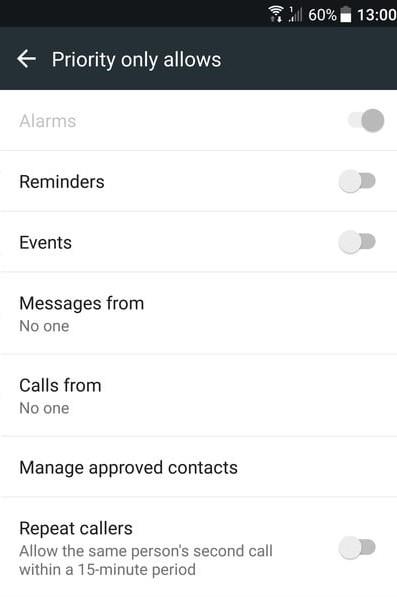 2. Megjelenik az olyan opciók listája, mint például: Emlékeztetők, Események, Jóváhagyott névjegyek kezelése, Üzenetek vagy Hívások meghatározott kapcsolatoktól. Azt is beállíthatja, hogy az ismétlődő hívók 15 percen belül kétszer hívjanak.
2. Megjelenik az olyan opciók listája, mint például: Emlékeztetők, Események, Jóváhagyott névjegyek kezelése, Üzenetek vagy Hívások meghatározott kapcsolatoktól. Azt is beállíthatja, hogy az ismétlődő hívók 15 percen belül kétszer hívjanak.
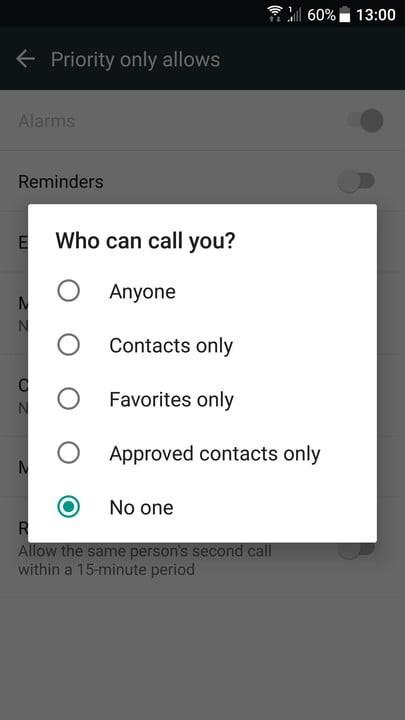
Automatikus szabályok beállítása a Ne zavarjanak módban
A Ne zavarjanak mód automatikus engedélyezése egyszerű. Meg kell határoznia néhány szabályt egy esemény vagy időpont alapján.
A szabály beállításához kövesse az alábbi lépéseket:
Ha nem találja a lehetőséget, próbálkozzon a Beállítások menüvel, majd a Hangok és rezgés lehetőséggel. Érintse meg a Ne zavarjanak módot, majd az Ütemezett engedélyezése lehetőséget. Az opció készülékenként eltérő lehet.
2. Most érintse meg a Szabály hozzáadása elemet, és állítsa be, hogy egy adott időpontban vagy eseményen mikor szeretné aktiválni.
3. Ezután adjon nevet a szabálynak, és említse meg a triggereket.
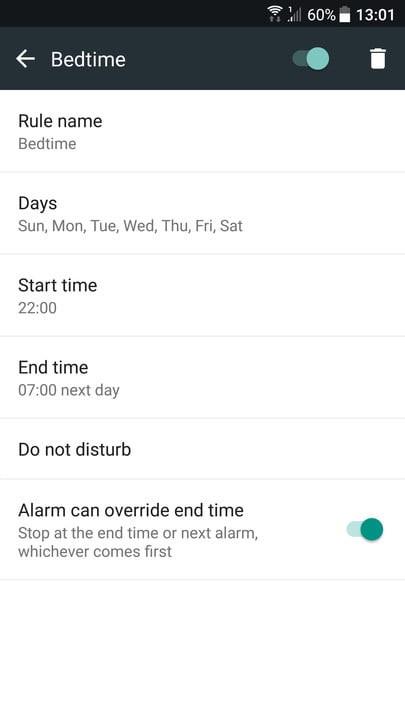 4. Idő alapú szabályokat állíthat be a hét napjainak kiválasztásával, valamint a kezdési és befejezési időpontok megadásával.
4. Idő alapú szabályokat állíthat be a hét napjainak kiválasztásával, valamint a kezdési és befejezési időpontok megadásával.
Ez segít beállítani a hét lefekvés előtti szabályát.
5. Eseményalapú szabályok beállításához meg kell adnia egy naptárt, és össze kell kapcsolnia a Ne zavarjanak móddal. Így engedélyezheti egy adott eseményen, például egy találkozón.
El kell olvasni: Hogyan lehet megakadályozni az Android-alkalmazások összeomlását
A Ne zavarjanak funkció segít a fontos megbeszélésekre összpontosítani. Emellett nyugodt lehetsz, miközben pihensz, mínusz az állandó pingálás. Ezzel a móddal több minőségi időt tölthet családjával és barátaival.
Miután rootoltad az Android telefonod, teljes rendszerhozzáférésed lesz, és számos olyan alkalmazást futtathatsz, amelyek root hozzáférést igényelnek.
Az Android telefonodon található gombok nem csak a hangerő szabályozására vagy a képernyő felébresztésére szolgálnak. Néhány egyszerű módosítással gyorsbillentyűkké válhatnak egy gyors fotó készítéséhez, zeneszámok átugrásához, alkalmazások elindításához vagy akár a vészhelyzeti funkciók aktiválásához.
Ha a munkahelyeden hagytad a laptopodat, és sürgős jelentést kell küldened a főnöködnek, mit tehetsz? Használd az okostelefonodat. Még kifinomultabb megoldás, ha telefonodat számítógéppé alakítod, hogy könnyebben végezhess több feladatot egyszerre.
Az Android 16 zárképernyő-widgetekkel rendelkezik, amelyekkel tetszés szerint módosíthatja a zárképernyőt, így a zárképernyő sokkal hasznosabb.
Az Android kép a képben módjával lekicsinyítheted a videót, és kép a képben módban nézheted meg, így egy másik felületen nézheted meg, így más dolgokat is csinálhatsz.
A videók szerkesztése Androidon egyszerűvé válik a cikkben felsorolt legjobb videószerkesztő alkalmazásoknak és szoftvereknek köszönhetően. Gondoskodj róla, hogy gyönyörű, varázslatos és elegáns fotóid legyenek, amelyeket megoszthatsz barátaiddal a Facebookon vagy az Instagramon.
Az Android Debug Bridge (ADB) egy hatékony és sokoldalú eszköz, amely számos dolgot lehetővé tesz, például naplók keresését, alkalmazások telepítését és eltávolítását, fájlok átvitelét, egyéni ROM-ok rootolását és flashelését, valamint eszközmentések létrehozását.
Automatikusan kattintó alkalmazásokkal. Nem kell sokat tenned játékok, alkalmazások vagy az eszközön elérhető feladatok használata közben.
Bár nincs varázsmegoldás, a készülék töltésének, használatának és tárolásának apró változtatásai nagyban befolyásolhatják az akkumulátor élettartamának lassítását.
A telefon, amit sokan most szeretnek, a OnePlus 13, mert a kiváló hardver mellett egy évtizedek óta létező funkcióval is rendelkezik: az infravörös érzékelővel (IR Blaster).







